配置Golang调试环境需先安装Delve调试器,使用go install命令获取dlv并验证版本;接着在VS Code中安装Go扩展,创建launch.json配置文件以支持断点调试;也可通过dlv debug命令行方式启动调试,设置断点、单步执行和查看变量;最后检查Go版本、系统路径、权限及文件描述符限制等常见问题,确保环境正常。

配置Golang调试环境主要依赖于工具链的正确安装和IDE的支持。核心是使用Delve(dlv),它是Go语言专用的调试器。以下是具体配置步骤。
Delve是Go推荐的调试工具,支持命令行和图形化IDE集成。
go install github.com/go-delve/delve/cmd/dlv@latest
dlv version
立即学习“go语言免费学习笔记(深入)”;
$GOPATH/bin是否已加入系统PATH环境变量。VS Code是最常用的Go开发环境之一,配合Go扩展可实现断点调试、变量查看等功能。
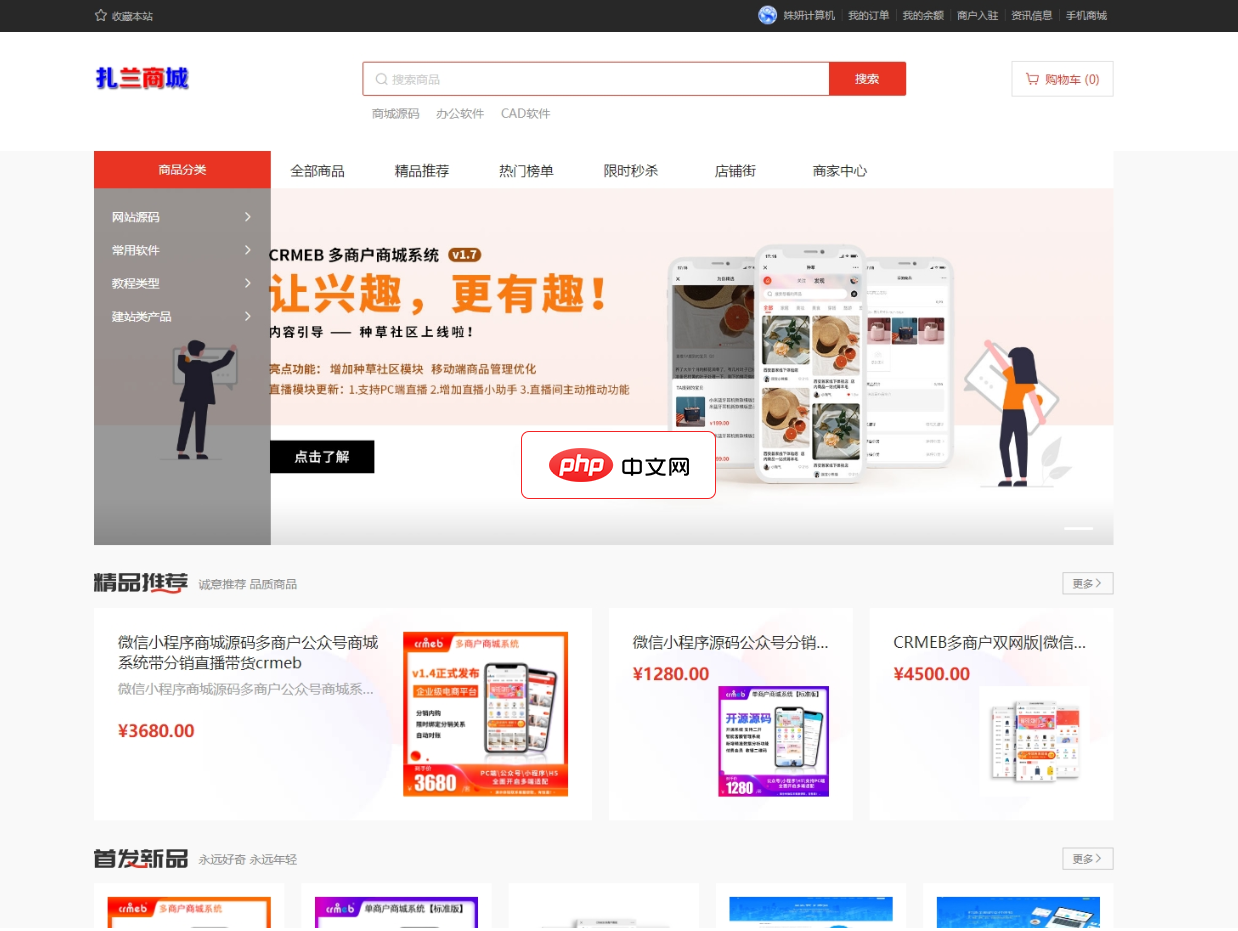
基于ThinkPhp6+ swoole4+uniapp 开发的一套CRMEB新零售多商户商城系统。如果不会搭建请到 查看搭建说明系统环境推荐 使用 宝塔配置环境centos PHP7.3 mysql5.6新增功能: 01·新增支持销售虚拟产品自动发货 02.支持销售链接与卡密可导入导出 03.自定义后台路径对后台进行保护 04.新增支持商家缴纳保证金功能 05·违法或侵权商品一键举报功能 06·仲
 0
0

.vscode/launch.json文件,内容如下:
{
"version": "0.2.0",
"configurations": [
{
"name": "Launch package",
"type": "go",
"request": "launch",
"mode": "auto",
"program": "${workspaceFolder}"
}
]
}
如果不使用IDE,可以直接通过dlv进行调试。
dlv debug
break main.main —— 在main函数设断点continue —— 继续执行step —— 单步进入print varName —— 打印变量值
调试环境失败通常源于路径或权限问题。
sudo codesign -s - /path/to/gopath/bin/dlv
ulimit -n足够大,避免调试时文件描述符不足。基本上就这些。只要Delve能正常运行,配合VS Code或其他支持DAP协议的编辑器,Go的调试体验就很流畅。关键是环境变量和工具链要配好。不复杂但容易忽略细节。
以上就是Golang环境搭建如何配置调试环境的详细内容,更多请关注php中文网其它相关文章!

每个人都需要一台速度更快、更稳定的 PC。随着时间的推移,垃圾文件、旧注册表数据和不必要的后台进程会占用资源并降低性能。幸运的是,许多工具可以让 Windows 保持平稳运行。

Copyright 2014-2025 https://www.php.cn/ All Rights Reserved | php.cn | 湘ICP备2023035733号